有時候,您可能會有朋友來訪,並詢問您的WiFi密碼。想知道如何在iPhone、Android、PC或Mac上分享WiFi密碼嗎?您可以查看下面的詳細逐步指南。
Table of contents Hide 1 如何在iPhone/iPad上分享WiFi密碼 2 如何在Android上分享WiFi密碼 3 如何在Mac上分享WiFi密碼 4 如何在Windows 10/11上分享WiFi密碼 5 結論 如何在iPhone/iPad上分享WiFi密碼方法1:從iPhone/iPad分享WiFi密碼到另一個Apple設備如果您想將WiFi密碼從iPhone/iPad分享給另一個iPhone/iPad/Mac,可以按照以下步驟進行操作。
解鎖兩部iPhone/iPad。確保兩台設備的Wi-Fi和藍牙均已開啟,並且靠近彼此。關閉兩台設備上的個人熱點。確保您在iPhone/iPad上使用Apple ID登錄iCloud,並確保您和您的朋友在聯絡人中保存了彼此的電子郵件地址。準備好後,要求您的朋友嘗試連接到您的WiFi網絡。他/她會看到一個需要輸入密碼的提示。然後,您會在iPhone或iPad上看到一個提示,詢問您是否要與他/她分享WiFi密碼。點擊“分享密碼”以與朋友分享您的WiFi密碼。相關文章:如何變更WiFi密碼 [各種設備上的詳細教學]
方法2:手動查找並分享iPhone/iPad上的WiFi密碼如果在方法1中沒有看到“分享密碼”的彈窗,您可以手動查找WiFi密碼並與其他設備分享。
在iPhone或iPad上點擊“設定”。點擊“WiFi”。點擊已連接WiFi旁邊的“i”圖標。點擊“密碼”,用您的Face ID或Touch ID驗證身份,顯示隱藏的WiFi密碼。然後,您可以複製WiFi密碼,分享給Mac、Android或Windows設備。提示:
要獲得快速、安全、穩定和私密的網絡,您可以使用閃連VPN (LightningX VPN)。該VPN可以更改您的IP,加密您的在線數據,保護您的隱私,解鎖全球網站/應用/服務,並在70多個國家提供2000多個伺服器。支持Android、iOS、PC、Mac、Linux、TV、Chrome、Firefox、Edge等。
免费下载 閃連VPN方法3:在iOS 18設備上使用Apple的密碼應用如果您的iPhone/iPad運行iOS 18,您還可以使用Passwords app(iOS 18中新功能)與朋友分享WiFi密碼。
在您的iOS 18設備上打開密碼應用。點擊WiFi選項,這將打開一個顯示您所有保存的WiFi網絡的頁面。搜索您想要分享密碼的目標WiFi網絡。您當前連接的網絡應該列在頂部。選擇目標網絡,點擊“顯示網絡二維碼”。然後其他人可以用任何設備掃描二維碼以連接您的WiFi。或者,您可以在密碼應用中打開目標網絡,點擊右上角的分享按鈕,複製並發送您的WiFi密碼給其他人。如何在Android上分享WiFi密碼打開Android手機上的“設定”應用。點擊“WiFi”或“WLAN”。點擊您已連接的WiFi,或點擊WiFi網絡旁邊的齒輪圖標。點擊“分享”按鈕,您將看到一個二維碼。然後,您的朋友可以用他們的設備掃描二維碼以自動連接到您的WiFi。或者,他們可以輸入二維碼下方顯示的明文WiFi密碼。如何在Mac上分享WiFi密碼如果您想在Mac上查找WiFi密碼並與他人分享,您可以嘗試以下三種方法。
方法1:在Mac上查找WiFi密碼並發送給他人點擊Mac頂部菜單欄的WiFi圖標,選擇“Wi-Fi設定”。或者,您可以點擊Apple > 系統設定 > Wi-Fi。點擊已連接WiFi旁邊的圓圈圖標,選擇“複製密碼”。然後,您可以將WiFi密碼粘貼到任何消息應用中發送給您的朋友。方法2:嘗試使用鑰匙串訪問應用按Command + Space打開Mac Spotlight搜索。輸入“鑰匙串訪問”,選擇鑰匙串訪問應用以打開它。在鑰匙串訪問應用中,搜索目標網絡的名稱。雙擊目標網絡。在彈出窗口中勾選“顯示密碼”框。輸入您的Mac管理員密碼。然後您可以看到WiFi密碼並與他人分享。方法3:從Mac分享WiFi密碼到其他Apple設備按照上述iPhone密碼分享部分的第1種方法進行相同操作。準備好後,要求您的客人嘗試連接到您的WiFi。您會在Mac上看到一個提示,詢問您是否要分享WiFi密碼。點擊“分享”以與朋友分享。如何在Windows 10/11上分享WiFi密碼在Windows 10/11 PC上,您需要手動查找WiFi密碼並與他人分享。請查看以下兩種方法。
方法1:從設定應用查找並分享PC上的WiFi密碼點擊開始 > 設定以打開Windows設定應用。點擊“網路與Internet”。點擊“網路和共享中心”。點擊您當前的網絡。點擊“無線屬性”按鈕。點擊“安全”標籤。在“網絡安全密鑰”下勾選“顯示字符”框。然後您可以看到WiFi密碼。您可以複製並發送給其他人。他們可以在自己的設備上輸入密碼以連接到您的WiFi網絡。方法2:使用CMD查找並分享PC上的WiFi密碼按Windows + R,輸入cmd,按Ctrl + Shift + Enter打開提升的命令提示符。在命令提示符窗口中,輸入命令netsh wlan show profiles,然後按Enter以顯示PC上所有可用的網絡。接下來,輸入命令netsh wlan show profile NetworkName key=clear。將“NetworkName”替換為您的WiFi網絡名稱。按Enter顯示您的WiFi密碼。然後,您可以複製並與他人分享密碼。結論在iPhone、Android、PC和Mac上分享WiFi密碼非常簡單。本文介紹了一些方法,使這一過程變得輕鬆和安全。